Oprava aplikace Microsoft 365 je pro většinu uživatelů tím nejlepším řešením
- Chyba 0x80070005-0x000004dc-0x00000524 znamená, že aplikace Outlook nemusí být schopna komunikovat s e-mailovým serverem.
- K této chybě dojde, pokud základní možnosti e-mailového účtu nejsou správně nakonfigurovány nebo pokud je server nedostupný.
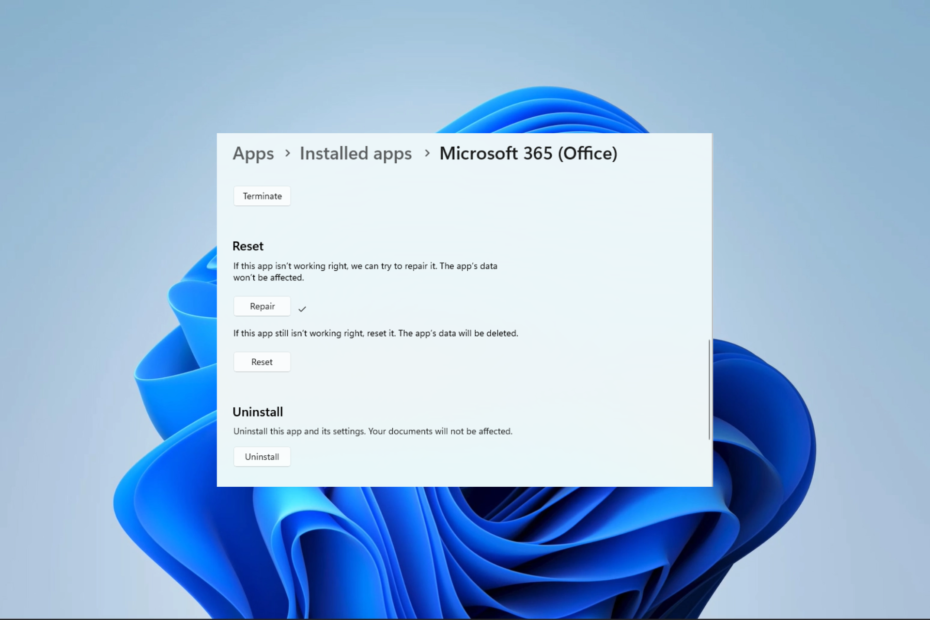
XINSTALUJTE KLIKNUTÍM NA STAŽENÍ SOUBORU
- Stáhněte si Restoro PC Repair Tool který přichází s patentovanými technologiemi (patent k dispozici tady).
- Klikněte Začni skenovat najít problémy se systémem Windows, které by mohly způsobovat problémy s počítačem.
- Klikněte Opravit vše opravit problémy ovlivňující zabezpečení a výkon vašeho počítače.
- Restoro byl stažen uživatelem 0 čtenáři tento měsíc.
Pokud při odesílání nebo přijímání e-mailů přes Microsoft Outlook narazíte na chybovou zprávu, která zní 0x80070005-0x0004dc-0x000524, je to běžné.
V tomto návodu si vysvětlíme, co to je chyba emailu znamená a ukáže vám nejjednodušší způsoby, jak to vyřešit na vašem počítači.
Co je chyba e-mailu 0x80070005-0x000004dc-0x00000524?
Když se objeví tato chybová zpráva, obvykle to znamená problém s oprávněními nebo nastavením e-mailového účtu uživatele. V důsledku toho se aplikace Outlook nemůže dostat k e-mailovému serveru. Chybová zpráva obsahuje tři různé chybové kódy:
- 0x80070005 – Pokud vidíte tento chybový kód, znamená to, že aplikace Outlook čelí problému s odepřeným přístupem. K tomu dochází, když aplikace Outlook nemůže dosáhnout potřebných souborů nebo složek důležitých pro odesílání nebo přijímání e-mailů.
- 0x0004dc – To ukazuje na problém s nastavením e-mailového účtu, především s nastavením vašeho serveru SMTP.
- 0x000524 – Jste upozorněni na chybu připojení, tzn Outlook se nemůže připojit k e-mailovému serveru.
Po zavedení některých běžných chybových kódů se nyní podívejme na některá z nejpraktičtějších řešení.
Jak opravím chybu e-mailu 0x80070005-0x000004dc-0x00000524?
Než vyzkoušíte jakékoli složité řešení, doporučujeme provést následující:
- Zkontrolujte připojení k internetu – Pravděpodobně budete muset změnit svého ISP nebo zkusit kabelové připojení, protože a pomalý internet může způsobit chybu e-mailu.
- Zakázat antivirový software – Pokud máte potíže s odesíláním nebo přijímáním e-mailů v aplikaci Outlook, může rušení způsobovat váš antivirový software. Dočasné vypnutí může fungovat.
- Přeinstalujte aplikaci Outlook – Pokud se vyskytnou problémy s instalací, přeinstalace vám ušetří čas na další odstraňování problémů.
Pokud problém přetrvává i po vyzkoušení výše uvedeného, pokračujte podrobnými řešeními níže.
1. Oprava Microsoft 365
- lis Okna + já otevřít Nastavení aplikace.
- V levém podokně klikněte na Aplikacea poté vyberte Nainstalované aplikace napravo.
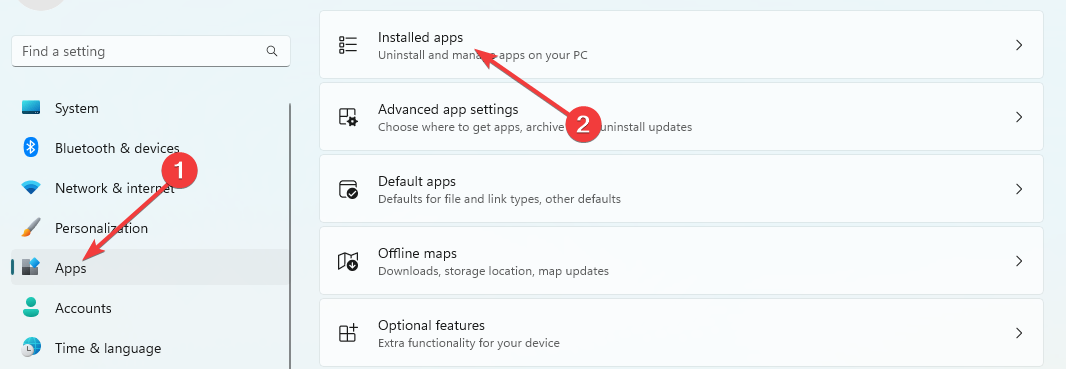
- Přejděte dolů na Microsoft 365 (Office), klikněte na 3 tečky a vyberte Pokročilé možnosti.
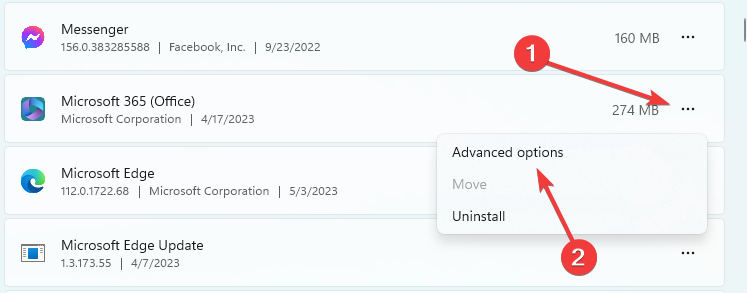
- Přejděte dolů a klikněte na Opravit knoflík.
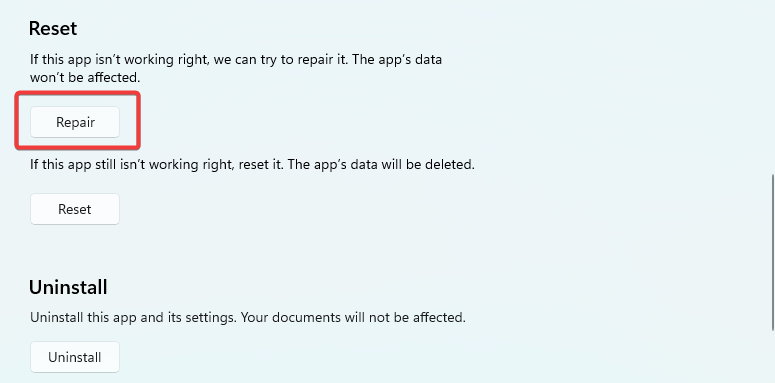
- Můžete také kliknout na Resetovat (Všimněte si, že tato možnost smaže vaše heslo a budete je muset znovu zadat při přihlášení).
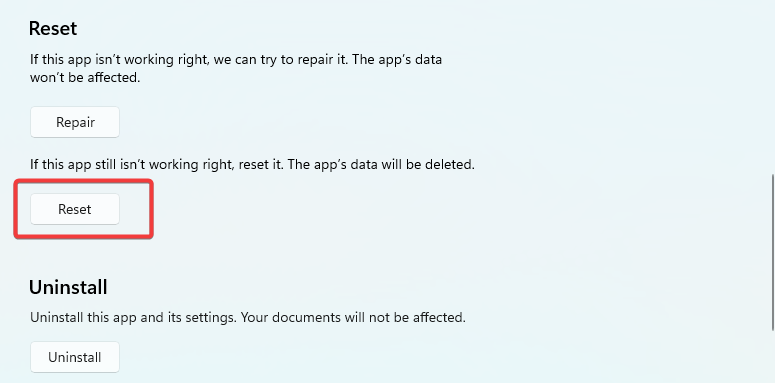
Po dokončení opravy a resetu ověřte, zda je chyba 0x80070005-0x000004dc-0x00000524 opravena.
2. Aktualizujte nastavení e-mailového účtu
- Spusťte aplikaci Outlook, klikněte na Nastavení ikonu a vyberte Zobrazit všechna nastavení aplikace Outlook.
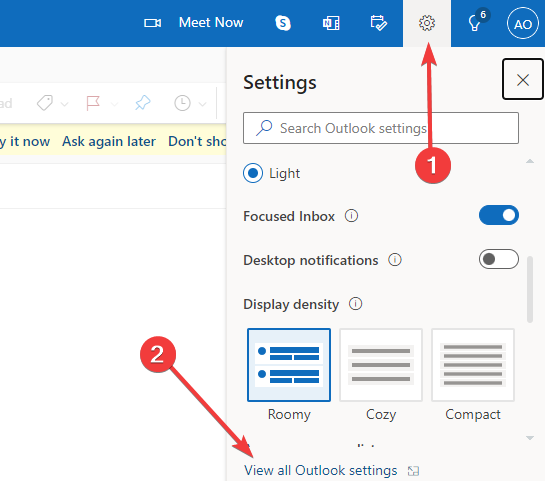
- Klikněte Poštaa poté vyberte Synchronizovat e-maily volba.
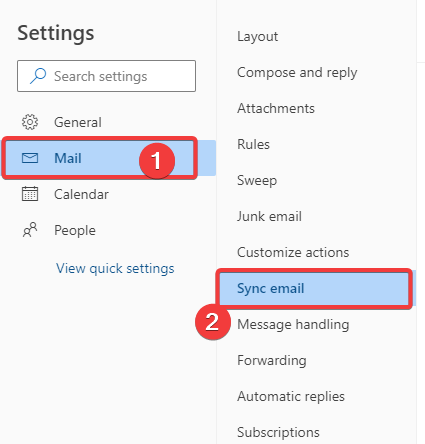
- Zadejte hodnoty níže do Nastavení POP box:
Název serveru: outlook.office365.com
Port: 995
Metoda šifrování: TLS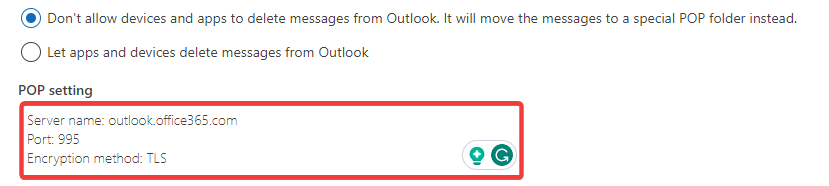
- Zadejte níže uvedené hodnoty do Nastavení IMAP box:
Název serveru: outlook.office365.com
Port: 993
Metoda šifrování: TLS
- Nakonec zadejte níže uvedené hodnoty do Nastavení SMTP textová oblast:
Název serveru: smtp.office365.com
Port: 587
Metoda šifrování: STARTTLS
- Po dokončení ověřte, zda je chyba 0x80070005-0x000004dc-0x00000524 opravena.
- AADSTS900561: Koncový bod přijímá pouze požadavek Post [Oprava]
- Knihovna aplikace Outlook není registrována Chyba: 2 nejlepší způsoby, jak ji opravit
- Chyba 0x80040605: Co to znamená a jak ji opravit
- Zoom Plugin pro Outlook nefunguje: 6 způsobů, jak to opravit
Ve vzácných případech můžete zvážit odinstalaci a přeinstalaci aplikace Microsoft 365, ale obecně by měla stačit dvě výše uvedená řešení.
Pokud potřebujete pomoc, měli byste se podívat na tuto komplexní příručku stahování Microsoft 365 na vašem zařízení.
V sekci komentářů nám také dejte vědět, které z řešení dokázalo vyřešit vaši chybu e-mailu.
Stále máte problémy? Opravte je pomocí tohoto nástroje:
SPONZOROVÁNO
Pokud výše uvedené rady váš problém nevyřešily, váš počítač může mít hlubší problémy se systémem Windows. Doporučujeme stažení tohoto nástroje pro opravu počítače (hodnoceno jako skvělé na TrustPilot.com), abyste je mohli snadno řešit. Po instalaci stačí kliknout na Začni skenovat tlačítko a poté stiskněte Opravit vše.


